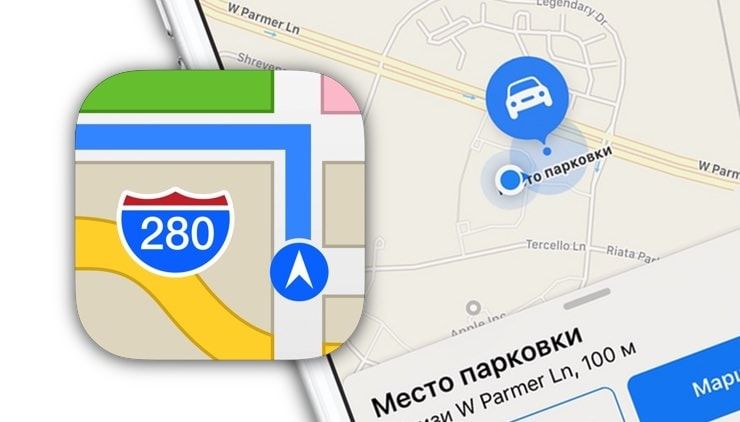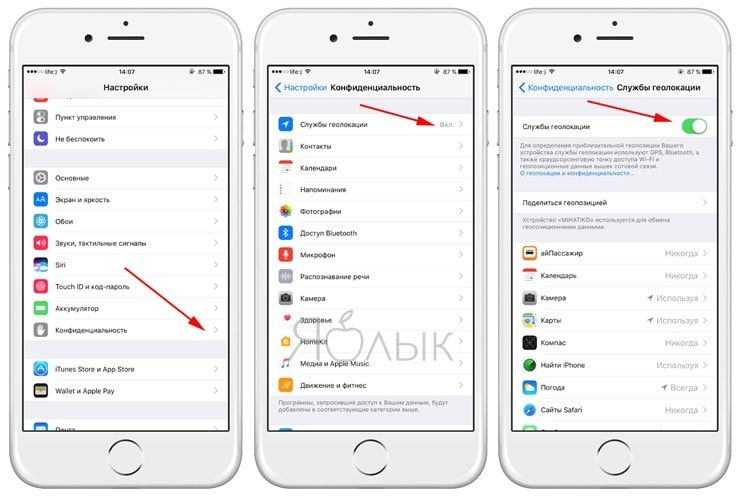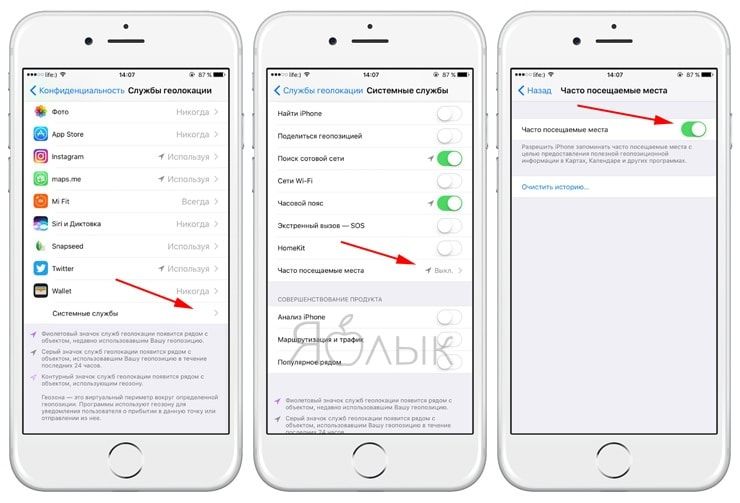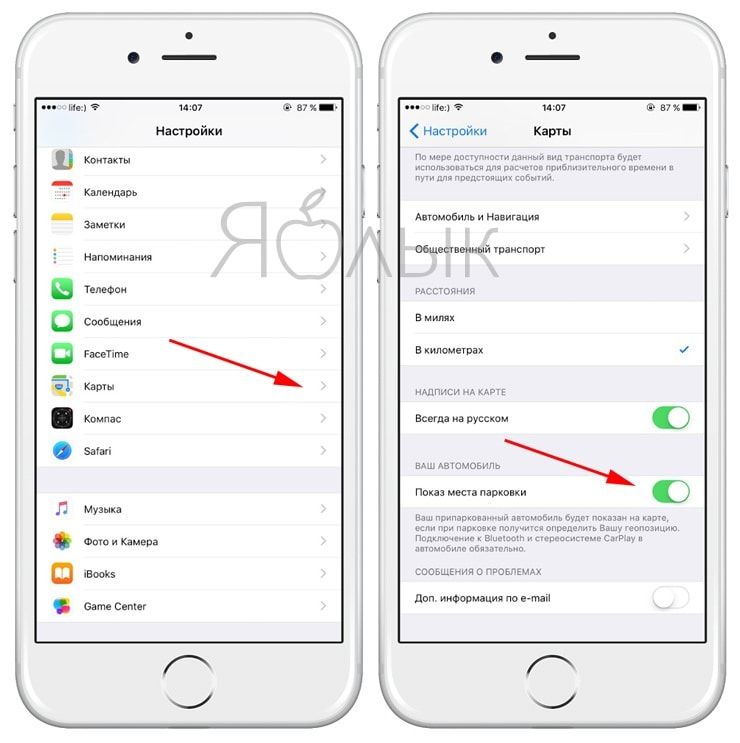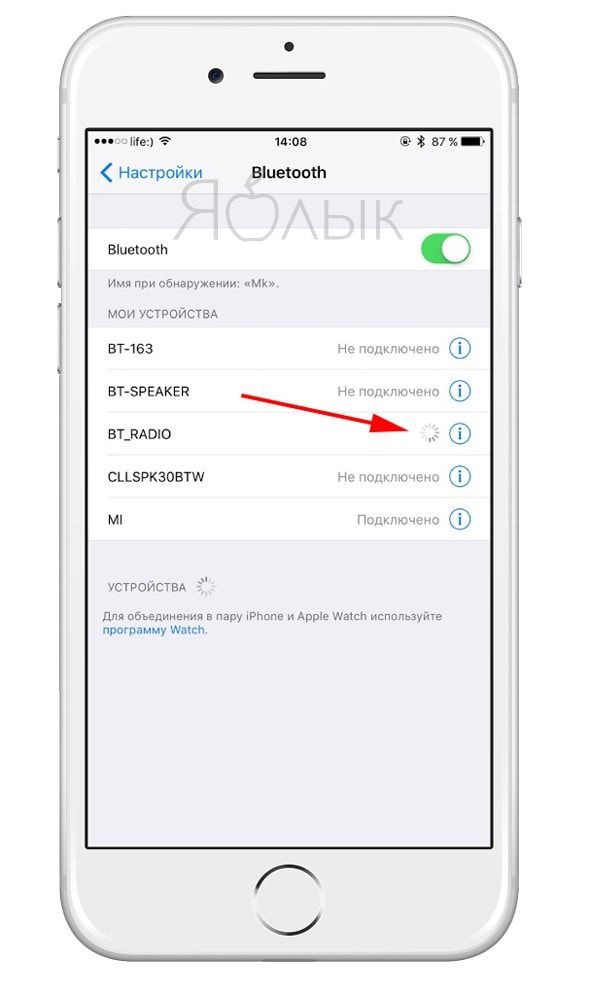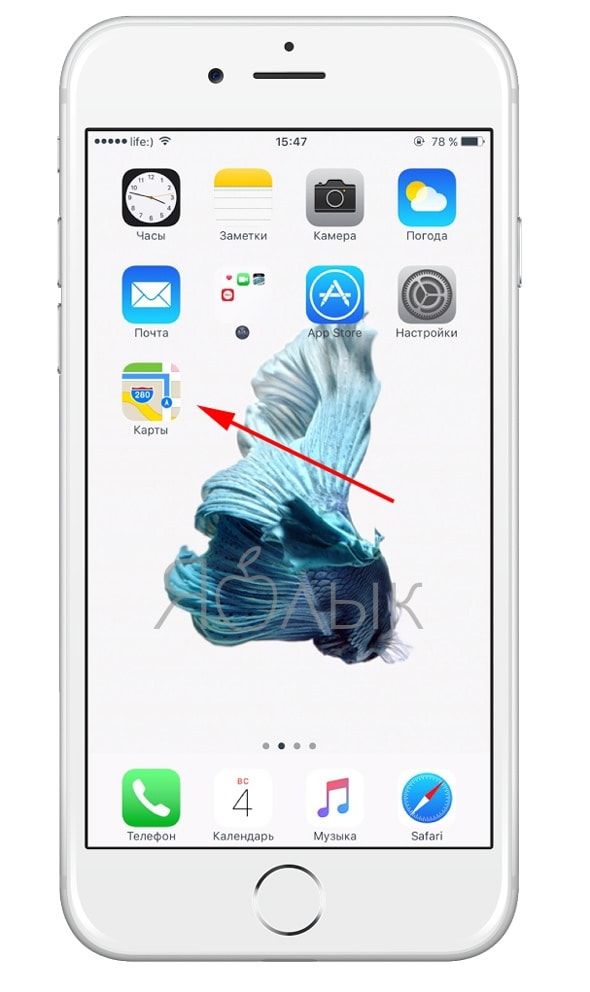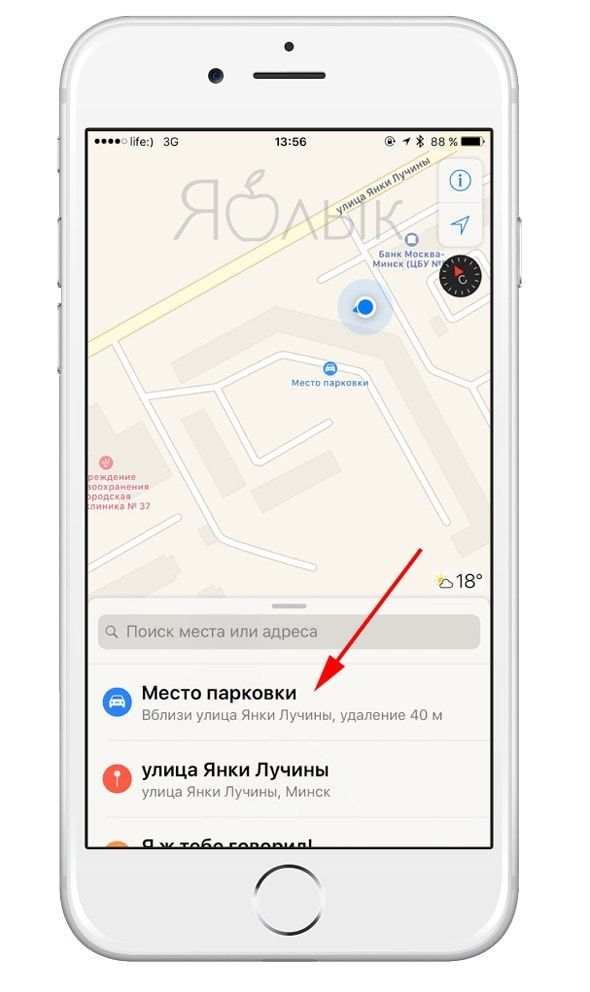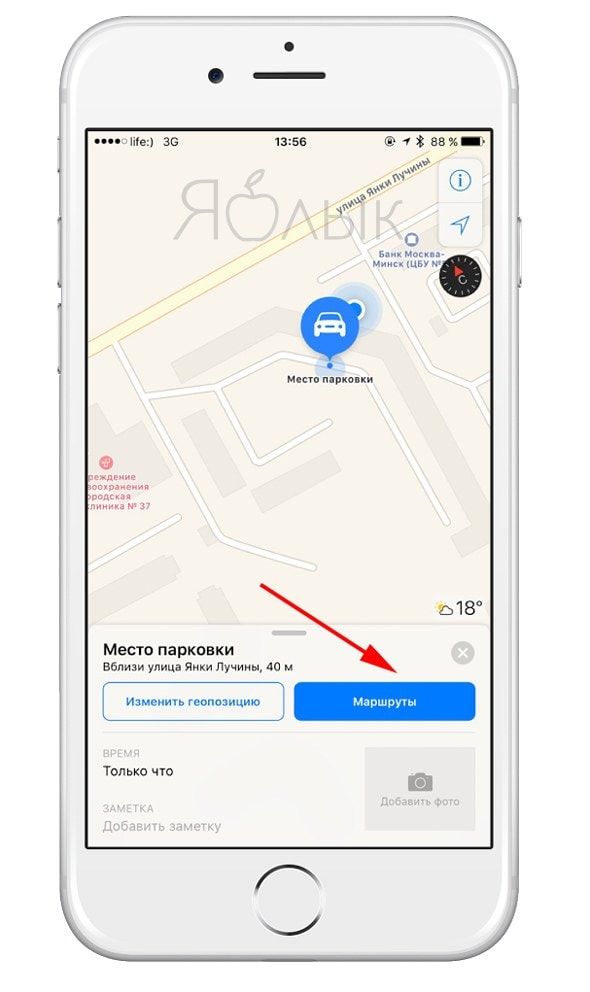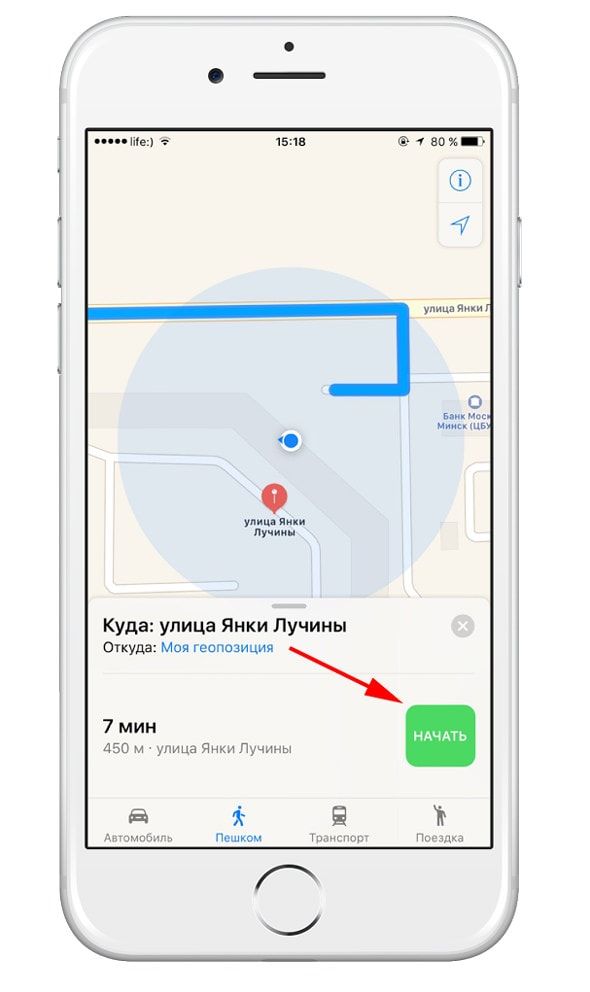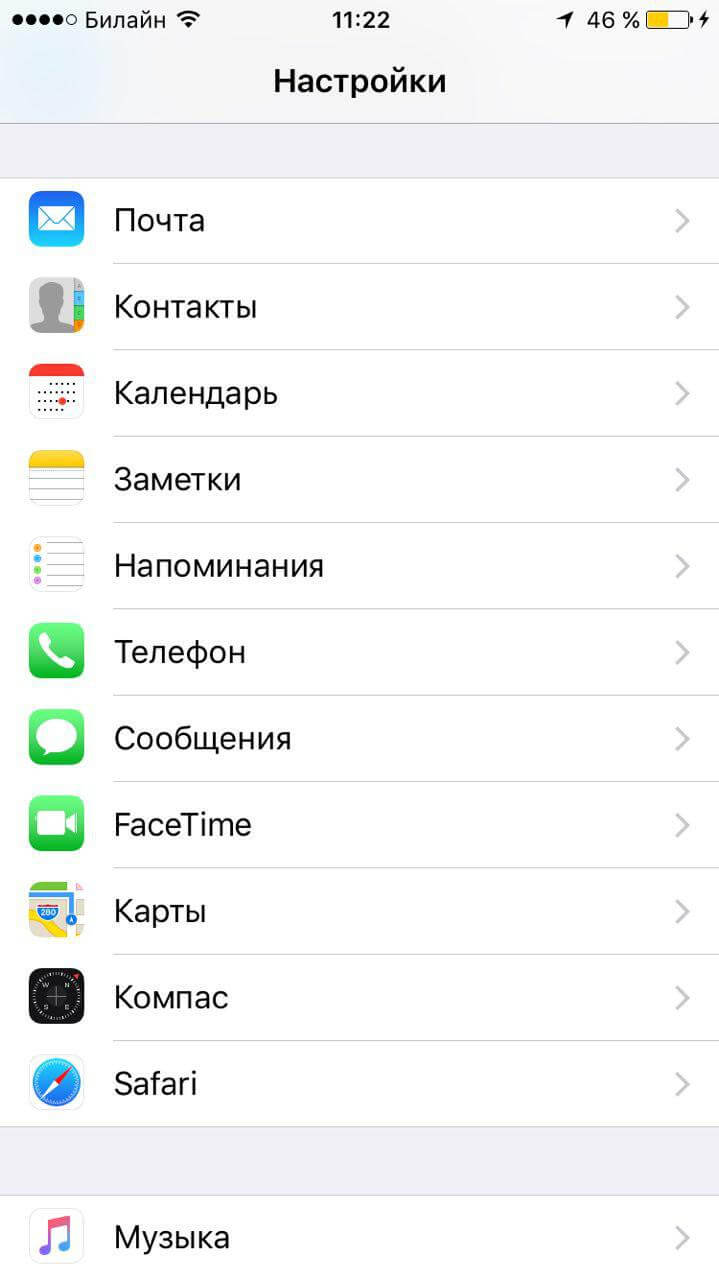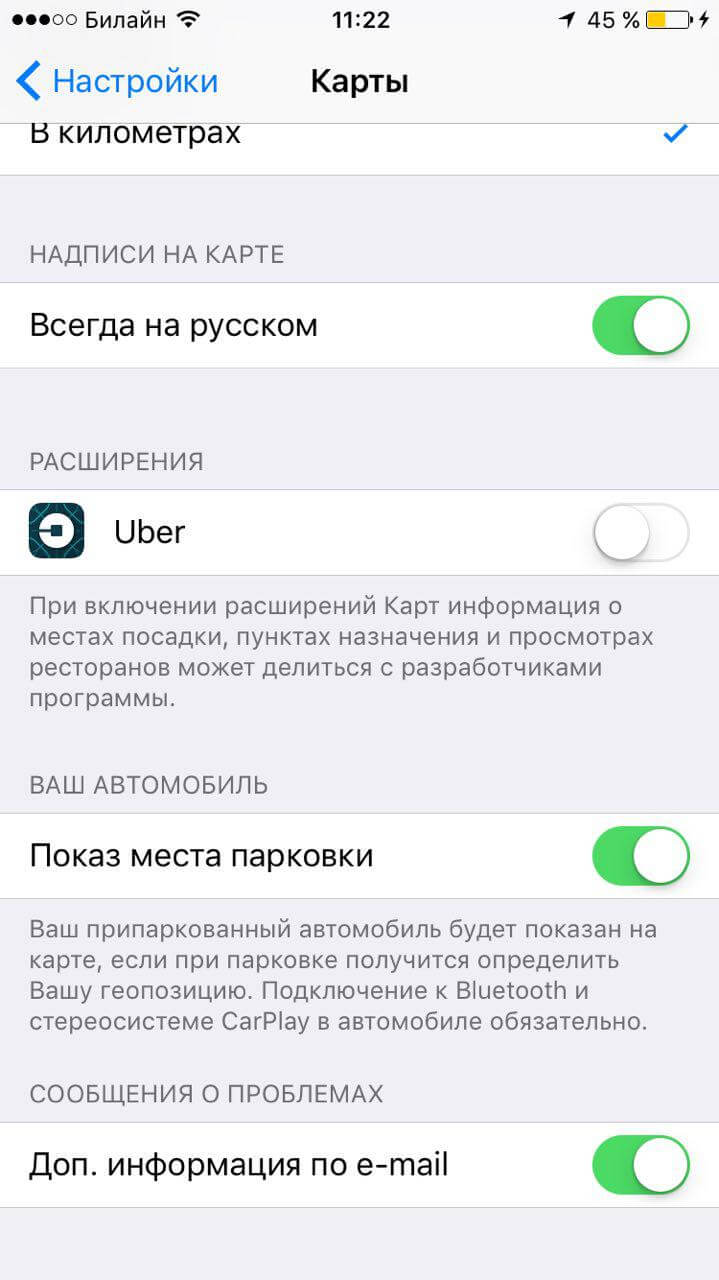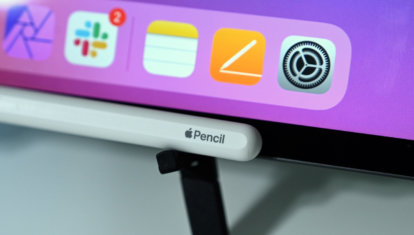Место парковки вашего автомобиля отмечено в картах что это
Как научить iPhone автоматически запоминать место парковки автомобиля с CarPlay
Проблема найти свой автомобиль на переполненной парковке наверняка знакома многим. Конечно, можно открыть на смартфоне картографический сервис и поставить метку в нужном месте. Однако второпях об этом можно легко забыть, и на поиски машины уйдет немало времени. К большой радости владельцев автомобилей, в iOS 10 появилась новая функция, легко решающая эту проблему.
Следует сразу сказать, что для определения расположения автомобиля iPhone должен быть обязательно подключен либо к Bluetooth, либо к CarPlay в машине. Ко всему этому функция поиска припаркованного автомобиля работает только на iPhone 6 и устройствах более новых поколений, а также при установленной iOS 10 или более новой версии операционной системы.
ПО ТЕМЕ:
Приготовления к началу поиска
Перед поиском места парковки автомобиля, нужно проверить активированы ли у вас некоторые пункты настроек:
Как найти место парковки вашего автомобиля
Итак, после того как все пункты подготовки соблюдены, вы сможете без проблем найти место вашего припаркованного автомобиля через iPhone. Для этого:
1. Откройте приложения «Карты».
2. Нажмите «Поиск места или адреса», а потом «Место парковки» из появившегося списка рекомендаций.
3. Нажмите «Маршруты» и выберете нужный вам тип маршрута к машине: «Автомобиль», «Пешком», «Транспорт», «Поездка».
4. Нажмите «Начать» для прокладывания точного маршрута к автомобилю.
Отметка на карте будет автоматически появляться при каждой остановке транспортного средства после длительной поездки (конечно, если оно не стоит в своем гараже).
Стоит отметить, что в iOS 10 картографическому сервису купертиновцы уделили особое внимание. Помимо вышеописанной функции, приложение Apple Maps получило обновленный дизайн, поддержку расширений, возможность заказывать такси через Uber и Lyft непосредственно из карт и многое другое.
Как найти место парковки автомобиля на iPhone
✏️ Нам пишут:
Александр
Случайно удалил иконку автомобиля в приложении Карты. Теперь не показывает место парковки. Как вернуть?
В iOS 10 появилась полезная фишка в приложении Карты. Она позволяет автоматически запоминать место парковки авто. Для этого машина должна иметь поддержку CarPlay или иметь аудиосистему с Bluetooth.
В случае, если случайно удалили метку авто на карте, нужно переподключить iPhone к CarPlay. При использовании Bluetooth нужно перейти в параметры беспроводной связи и «забыть» подключенную аудиосистему автомобиля, после чего заново включить поиск и подключиться к ней.
При этом проверьте следующее:
1. Должна быть включена Геолокация (Настройки – Конфиденциальность – Службы геолокации).
2. Должна быть активирована опция Часто посещаемые места (Настройки – Конфиденциальность – Службы геолокации – Системные службы – Часто посещаемые места).
3. Необходимо включить параметр Показ места парковки (Настройки – Карты – Показ места парковки)
Не забывайте, что можно использовать Siri для запоминания места парковки. Достаточно активировать голосовой ассистент и сказать: «Запомни место парковки».
Для поиска машины используйте команду «Где я припарковался?», а потом «Забудь место парковки».
Google можно заставить запомнить парковочное место автомобиля
Вот как сделать, чтобы ваш телефон запомнил, где вы оставили ваш автомобиль на парковке.
Если вы когда-нибудь испуганно ходили на парковке или по многоэтажному паркингу, неоднократно нажимая кнопку блокировки / разблокировки на автомобильном брелоке, в попытке увидеть / услышать, где вы оставили свой автомобиль, то вы знаете какие это испуганные чувства, когда вы забыли где оставили его на парковке. Пришло время приступить к настройке своего смартфона, который будет сохранять место парковки своей машины.
Да, многие знают, что большинство смартфонов могут это делать с помощью различных приложений. Но возможно вы об этом не знаете. Мы вам решили рассказать, как сохранять место парковке с помощью приложения Google Maps (карты Гугл) в телефонах, работающих на базе iOS или Android. Это не новая функция, но как ни странно о ней знают не многие, хотя использование функции сохранения места парковки автомобиля может сэкономить нам не мало времени и нервов.
Как сохранить место парковки автомобиля на устройстве с системой iOS?
1. Откройте приложение Google Maps.
2. Нажмите синюю точку, которая показывает ваше местоположение.
3. Нажмите «Установить» как место для парковки».
Ваше парковочное место теперь установлено, пока вы не удалите его, нажав «очистить» или когда вы установите новое место. Подробная инструкция.
Чтобы найти место, где вы припарковали свой автомобиль, нажмите «Сохраненная парковка > Показать на карте» в нижней части экрана. Если вы хотите отобразить свое парковочное место после того, как вы просмотрели другое место в Картах, сначала вам нужно очистить результаты поиска, нажав «X» в строке поиска. Затем вы можете нажать «Сохраненная парковка» внизу экрана.
Вы также можете установить уведомления для информации о вашей парковке. Например, вы можете в любой момент узнать, где вы припарковали свою машину, и сколько времени с тех пор уже прошло. Для этого нажмите в левом верхнему углу меню. Перейдите в «Настройки», затем «Уведомления», а затем выберите «Сохраненные места парковки», чтобы включить или выключить их.
Если вы не сторонник теории заговора о том, что за нами следит «большой брат», вы можете позволить картам Google отмечать вашу физическую активность. В этом случае карты автоматически будут запоминать, где вы припарковались.
Или, если вы хотите пойти ва-банк, вы можете позволить Google « отмечать вашу физическую активность », и Карты автоматически запомнят, где вы припарковались.
Как сохранить место парковки автомобиля на Android?
1. Откройте приложение Google Maps.
2. Нажмите синюю точку, которая показывает ваше местоположение.
3. Нажмите «Сохранить парковку».
На Android вы также можете переместить место парковки вашего автомобиля,
На Android вы также можете переместить место парковки, нажав на строку поиска, затем «Место для парковки», затем «Изменить местоположение» (или удалить ее, нажав «X»). И вы можете добавлять примечания, например, на каком этаже вы припаркованы.
Чтобы найти место парковки своей машины, нажмите на строку поиска, затем «Место для парковки», а затем в правом нижнем углу экрана нажмите кнопку «Направления».
Обратите внимание! На некоторых телефонах Android, сохранив место парковки своего автомобиля, вы получите постоянные уведомления о вашем припаркованном автомобиле. Вы можете удалять данные уведомления, как любые другие уведомления в телефоне. Также их можно просто отключить, если они вам не нравятся. Для этого вот что необходимо сделать:
1. Перейдите в настройки приложения карт Google, нажав трехстрочный значок меню слева
2. Нажмите «Уведомления», а затем «Люди и места»
3. Найдите запись «Сохраненная парковка» и отключите ее.
Также вы можете сохранить место парковки своего автомобиля с помощью карт Apple Maps, на тот случай если вы забыли, где поставили свою машину.
Как найти ваше место парковки через iPhone
Начиная с iOS 10 в приложении «Карты» на iPhone стала доступна функция поиска припаркованного автомобиля. Она позволяет наиболее удобным образом определить, где вы припарковали свой автомобиль и даже построить маршрут до его местоположения. В этой инструкции рассказали о требованиях функции и способе ее использования.
Требования
Приготовления
Для получения возможности поиска припаркованного автомобиля через iPhone необходимо убедиться в том, что:
Как найти ваше место парковки через iPhone
Шаг 1. Запустите приложение «Карты».
Шаг 2. Нажмите «Поиск» и из открывшегося списка рекомендаций выберите пункт «Место парковки».
Шаг 3. Нажмите «Маршруты» и выберите тип прокладываемого к автомобилю маршрута — «Автомобиль», «Пешком», «Поездка» или «Транспорт».

Вот таким простым образом вы можете находить свой припаркованный автомобиль с помощью iPhone. Отметим, что приложение «Карты» не будет отслеживать и показывать местонахождение автомобиля, если вы часто паркуетесь в одном и том же месте, например на работе или возле дома.
Найти свою машину на парковке с помощью iOS 10 смогут не все
В новой операционной системе iOS 10 Apple значительно улучшила интеграцию приложений и сделала виджеты более полезными (наконец-то ими кто-то начал пользоваться). Одна из новых функций осуществляется при помощью стандартного приложения «Карты» — iPhone запоминает местоположение автомобиля при парковке, и потом владелец может без труда найти свою машину, что особенно актуально в мегаполисах с километровыми торговыми центрами. Удобно? Да. Но не для всех.
Функцию «Показ места парковки» можно включить в настройках устройства, в разделе «Карты». Однако здесь же многих ждет разочарование: для определения геопозиции автомобиля iPhone обязательно должен быть подключен либо к Bluetooth, либо к стереосистеме CarPlay в машине.
Несмотря на то, что на скриншоте выше написано «Подключение к Bluetooth и стереосистеме CarPlay обязательно», по факту достаточно выполнение одного из этих условий. На месте «и» должно быть «или», это ошибка российской локализации.
Иными словами, найти на парковке свой даже трехлетний Nissan вы не сможете, пока не установите новую стереосистему с поддержкой CarPlay. Или не установите модуль Bluetooth в автомобиль. Данное ограничение сильно сужает круг потенциальных пользователей новой функции в iOS 10.
Новости, статьи и анонсы публикаций
Свободное общение и обсуждение материалов
Лонгриды для вас
С каждым годом в Apple Health появляются новые возможности. Apple с самого начала активно взялась за контроль над здоровьем населения. Но недавно компания из Купертино отказалась от HealthHabit — одного из своих главных проектов в области здравоохранения.
Apple Pencil за время своего существования стал по-настоящему профессиональным инструментом. В статье рассказываем есть ли применение у этого аксессуара для простых пользователей, не занимающихся рисованием или дизайном.
iPad — лучший планшет на сегодняшний день. Допустим, вам захотелось его приобрести. Хорошенько подумайте: возможно, через какое-то время он вам надоест. Рассказываем, почему при всей своей функциональности, iPad по-прежнему очень дорогая безделушка
А вот и не правда. При выходе из авто я просто говорю Сири примитивную фразу: «Здесь я запарковал авто.» и О ЧУДО! Эта чертовка запоминает место. Чтобы найти авто я просто произношу фразу: «Покажи где я запарковался» и она показывает мне место парковки. Так что можно обойтись и словестными методами. Проверенно в г. Киев (Украина), авто Ford Fiesta 2011 с простейшей магнитолкой без зуба и карплей.